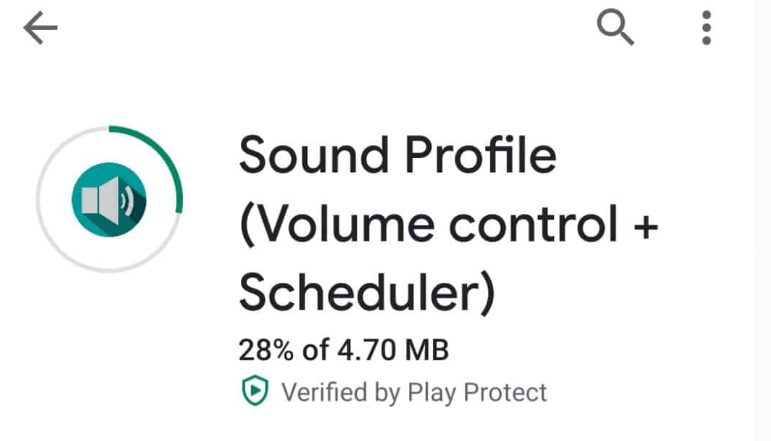Ας παραδεχτούμε, όλοι έχουμε αντιμετωπίσει καταστάσεις όπου θέλαμε να θέσουμε το τηλέφωνό μας Android σε αθόρυβη λειτουργία. Για παράδειγμα, όταν μεταφέρουμε τα τηλέφωνά μας στο σχολείο, σε επαγγελματικές συνεντεύξεις ή σε μαθήματα καθοδήγησης, θέλουμε τα smartphone μας να είναι όσο το δυνατόν πιο αθόρυβα.
Λίγες συσκευές Android διαθέτουν λειτουργία «Μην ενοχλείτε» που επιτρέπει στους χρήστες να ελέγχουν τον ήχο κλήσης και τους ήχους ειδοποιήσεων. Ωστόσο, δεν έχουν όλα τα τηλέφωνα αυτή τη δυνατότητα. Στην πραγματικότητα, δεν χρειάζεστε πραγματικά τη λειτουργία Μην ενοχλείτε για να ελέγξετε το επίπεδο έντασης του Android.
Διαβάστε επίσης :10 καλύτερες εφαρμογές υδατογραφήματος για Android
Το private internet access PIA -VPN- Eχει τις καλύτερες τιμές στην Ελλάδα 2 χρόνια+ 4 μήνες δωρεάν με 1.85€/μήνα
Ρυθμίστε το επίπεδο έντασης ήχου του Android σας ώστε να αλλάζει σε ένα χρονοδιάγραμμα
Υπάρχουν πολλές διαθέσιμες εφαρμογές Android στο Google Play Store που σας επιτρέπουν να ορίσετε ένα χρονοδιάγραμμα για την αλλαγή της έντασης του ήχου. Ακολουθήστε αυτόν τον οδηγό για να μάθετε πώς να το κάνετε.
1. Χρήση του Προγραμματιστή τόμου
Το Volume Scheduler είναι μια από τις καλύτερες δωρεάν εφαρμογές χρονοπρογραμματισμού τόμου που είναι διαθέσιμες στο Google Play Store. Μπορεί να αλλάξει αυτόματα την ένταση του ήχου κλήσης του τηλεφώνου σας από χαμηλή σε υψηλή και υψηλή σε χαμηλή με βάση το πρόγραμμα που παρέχετε.
1. Για να ξεκινήσετε αυτό, κάντε λήψη και εγκαταστήστε το Χρονοδιάγραμμα τόμων εφαρμογή από το Google Play Store.
2. Τώρα ενεργοποιήστε το κουμπί εναλλαγής για το Χρονοδιάγραμμα έντασης στο επάνω μέρος. Θα δείτε δύο προκαθορισμένα προφίλ όγκου που ονομάζονται Office και Home. Για να δημιουργήσετε ένα νέο προφίλ, πατήστε το (+) κουμπί στο κάτω μέρος της οθόνης. Μπορείτε επίσης να αλλάξετε τα υπάρχοντα προφίλ πατώντας μία από τις προεπιλογές και επιλέγοντας edit από το μενού.

3. Στη συνέχεια, πρέπει να προσαρμόσετε τις ρυθμίσεις χρονοδιαγράμματοςσυμπεριλαμβανομένων την ώρα, την ημερομηνία, τις ημερομηνίες επανάληψης κ.λπ.

4. Όταν ολοκληρωθούν όλα, μεταβείτε στο κύριο μενού. Τώρα θα δείτε τα προφίλ με τις αλλαγές που έχετε κάνει.

2. Χρήση Προφίλ ήχου
Το Sound Profile είναι μια από τις καλύτερες διαθέσιμες εφαρμογές Android στο Google Play Store που επιτρέπει στους χρήστες να ρυθμίζουν το επίπεδο έντασης ήχου του Android ώστε να αλλάζει σύμφωνα με το πρόγραμμα. Δείτε πώς μπορείτε να χρησιμοποιήσετε την εφαρμογή.
1. Πρώτα απ ‘όλα, κάντε λήψη και εγκατάσταση Προφίλ ήχου στο Android smartphone σας.

2. Μόλις τελειώσετε, ανοίξτε την εφαρμογή. Θα δείτε μια οθόνη όπως η παρακάτω, όπου πρέπει να πατήσετε το Καταλαβαίνω και συμφωνώ κουμπί.

3. Στο επόμενο βήμα, θα σας ζητηθεί να χορηγήσετε δύο άδειες. Παραχωρήστε τις άδειες.

4. Τώρα, θα δείτε την κύρια διεπαφή της εφαρμογής.

5. Τώρα, σύρετε την οθόνη σας από αριστερά προς τα δεξιά για να ανοίξετε τις επιλογές Προφίλ ήχου. Πατήστε στο Επεξεργασία προφίλ.

6. Εκεί πρέπει να ρυθμίσετε τα πάντα σύμφωνα με τις απαιτήσεις σας. Για παράδειγμα, μπορείτε να ορίσετε ένα όνομα, τόμους κ.λπ.

7. Μπορείτε επίσης ρυθμίστε τη λειτουργία Μην ενοχλείτε για το προφίλ ήχου.

8. Για να προσθέσετε τη συγκεκριμένη επαφή στη λίστα επιτρεπόμενων Επαφές με αστέρι λίστα.

9. Μπορείτε επίσης να εξερευνήσετε το Περισσότερες Ρυθμίσεις επιλογή για έλεγχο παραγόντων όπως Δόνηση, Bluetooth, WiFi κ.λπ.

Αυτός είναι ο τρόπος με τον οποίο μπορείτε να ρυθμίσετε το επίπεδο έντασης ήχου του Android ώστε να αλλάζει σε ένα πρόγραμμα.
Διαβάστε επίσης :10 καλύτερες εφαρμογές Android για να δείτε ποιος είναι συνδεδεμένος στο ρουτερ μου
Ελπίζω αυτό το άρθρο να σας βοήθησε! Παρακαλώ μοιραστείτε το και με τους φίλους σας.